
Než se tmavý režim dostal do iPhonů, používal se k získání tmavého režimu inverzní režim. Funkce převrácení barev se však používá především k tomu, aby viděli, co to je, nebo pro zrakově postižené. Bez ohledu na to, jaký je váš případ použití, přečtěte si dále a zjistěte, jak invertovat barvy na vašem iPhone.
- Jak invertovat barvy na iPhone se systémem iOS 13 a novějším
- Zapněte invertovat barvy na iPhonu se systémem iOS 12 nebo starším
- Jak invertovat barvy na iPhone pomocí zkratky
Jak invertovat barvy na iPhone se systémem iOS 13 a novějším
- Otevřete Nastavení.
- Vyberte Usnadnění.
- Klepněte na Displej a Velikost textu.
- Nyní zapněte jednu z následujících možností:
-
Inteligentní převrácení: Inteligentně převrátí barvy obrazovky a uděluje výjimky pro obrázky, videa a některé aplikace s tmavým rozhraním.
-
Klasická inverze: Toto je klasická inverzní možnost, na kterou jsme zvyklí. V tomto případě se všechny barvy na displeji vašeho iPhone zobrazí převrácené.
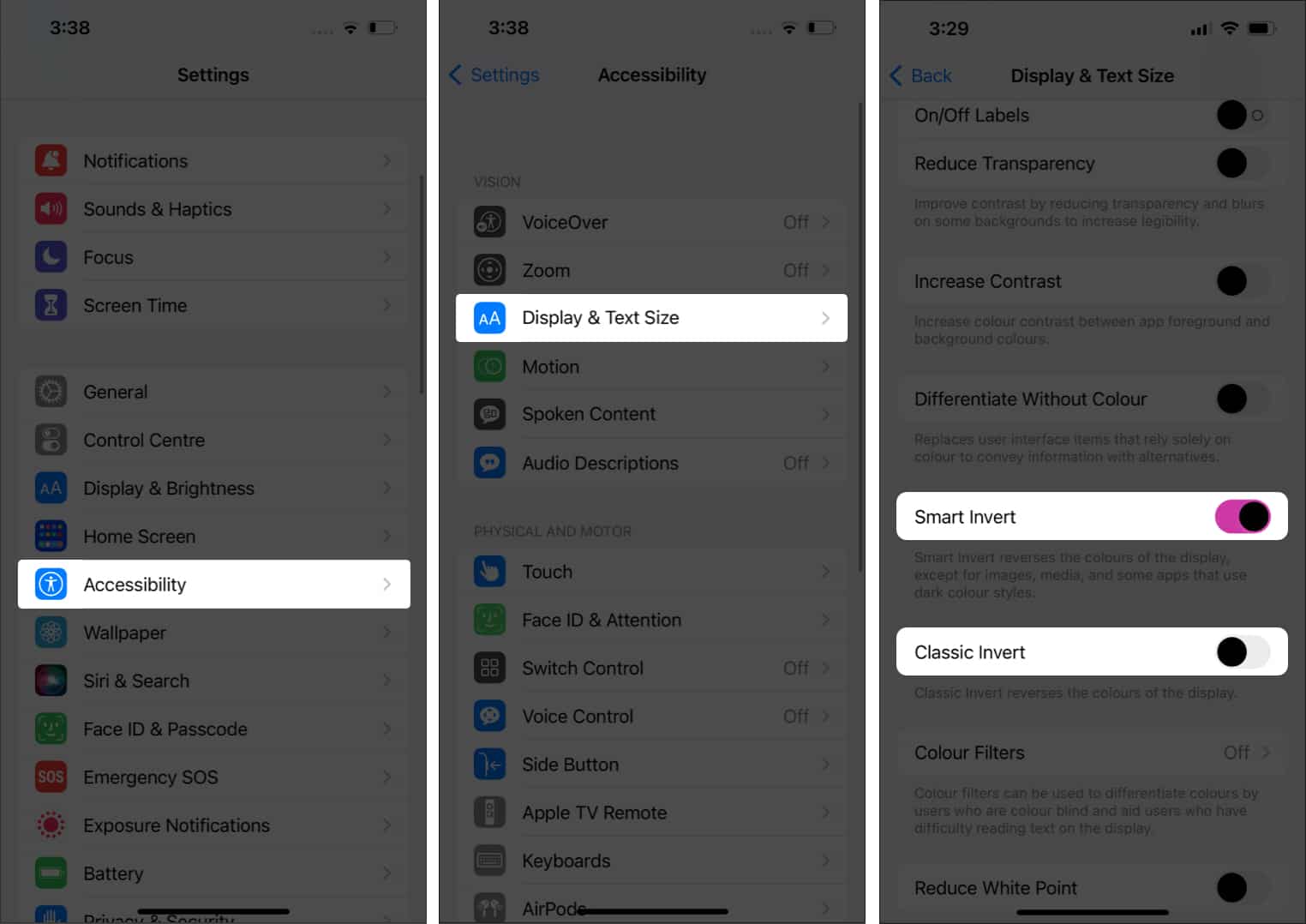
-
Zapněte invertovat barvy na iPhonu se systémem iOS 12 nebo starším
- Otevřete Nastavení.
- Vyberte Obecné.
- Nyní vyberte Usnadnění.
- Zde klepněte na Zobrazit ubytování.
- Klepněte na Invertovat barvy.
- Nyní zapněte jednu z těchto možností:
-
Inteligentní převrácení:
-
Klasický Invert.
-
Jak invertovat barvy na iPhone pomocí zkratky
Kromě toho, že pokaždé provedete výše uvedené kroky, můžete invertovat barvy rychle pomocí zkratky.
V systému iOS 13 a novějším:
- Otevřete Nastavení.
- Klepněte na Usnadnění.
- Vyberte Zástupce usnadnění.
- Vyberte požadovaný typ invertní možnosti.
Můžete si vybrat buď smart nebo classic invert nebo obojí.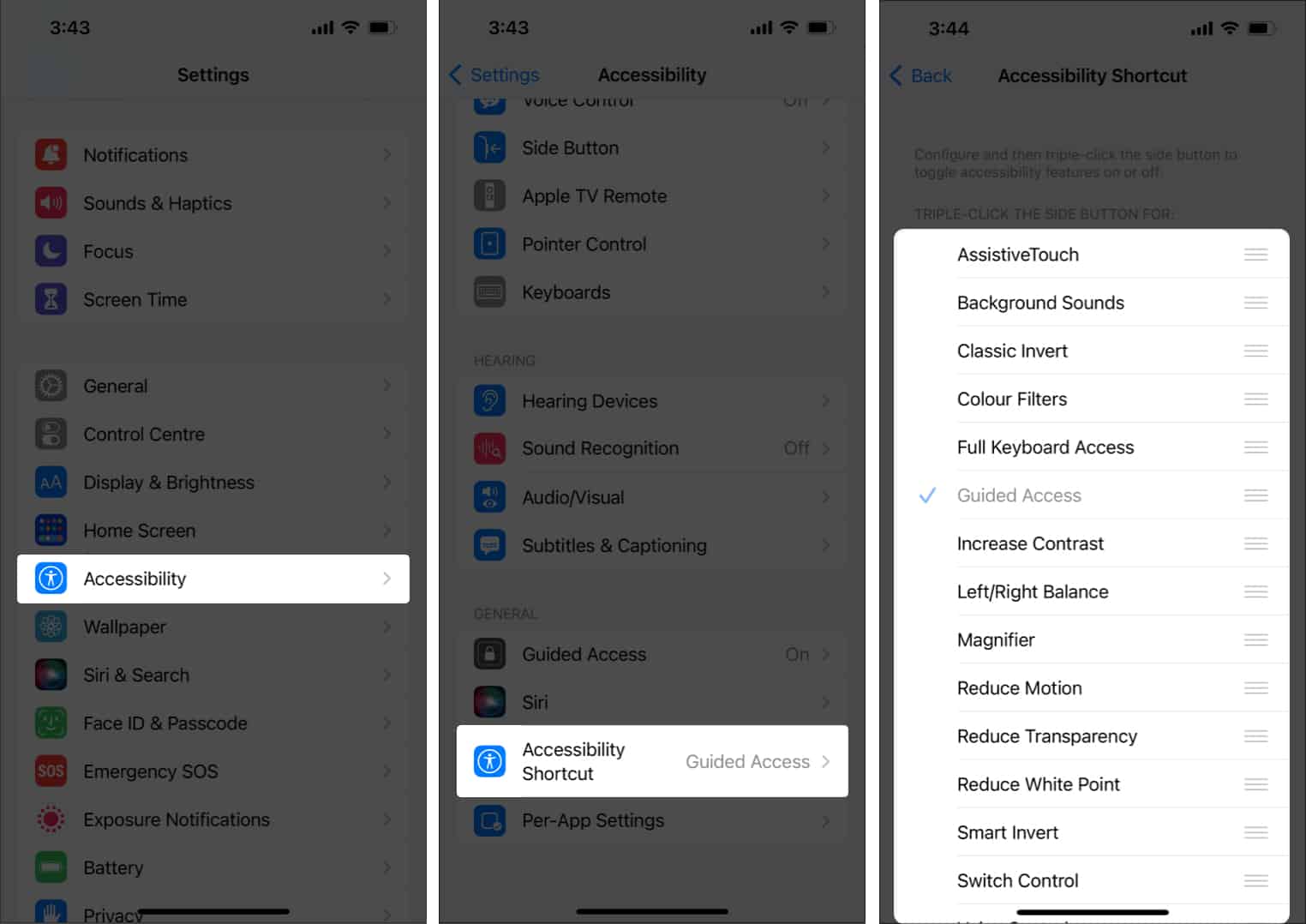
V systému iOS 12 a starším:
- Otevřete Nastavení.
- Klepněte na Obecné.
- Vyberte Usnadnění.
- Zde vyberte zástupce usnadnění.
Chcete-li se dostat do nabídky Usnadnění, třikrát klepněte na domovské tlačítko (na iPhonech s domovským tlačítkem) nebo na boční tlačítko (na iPhonech se zářezem) a vyberte požadovanou možnost převrácení barvy.
Nejčastější dotazy
Možnost invertovat doslova invertuje barvy na displeji vašeho iPhone. Zatímco na Night Shift aplikuje lehký žlutý tón pro lepší čitelnost a použitelnost při slabém osvětlení.
Ne. V invertním režimu jsou barvy na displeji zcela převrácené. Zatímco v tmavém režimu jsou barvy uživatelského rozhraní převážně tmavé.
Může to být proto, že někdo buď zapnul možnost invertovat barvy, aniž by vás o tom informoval, nebo jste ji možná zapnuli omylem.
A je to!
Zatímco invertovat barvy je specializovaná funkce, byla to funkce, kterou mnozí široce používali k získání tmavého režimu na svém iPhone, než jej Apple představil. Tato funkce je stále užitečná pro lidi se zrakovým postižením. Jak často na svém iPhonu používáte obrácené barvy? Dejte mi vědět do komentářů.
Zde je několik dalších tipů a triků pro váš iPhone:
- Nejlepší adaptéry pro sluchátka Lightning na 3,5 mm pro iPhone
- Jak nahrávat hlasová videa na iPhone?
- Nejlepší UV dezinfekční prostředky pro iPhone










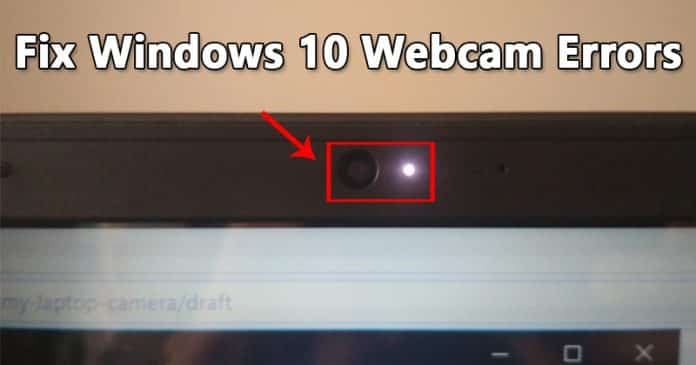




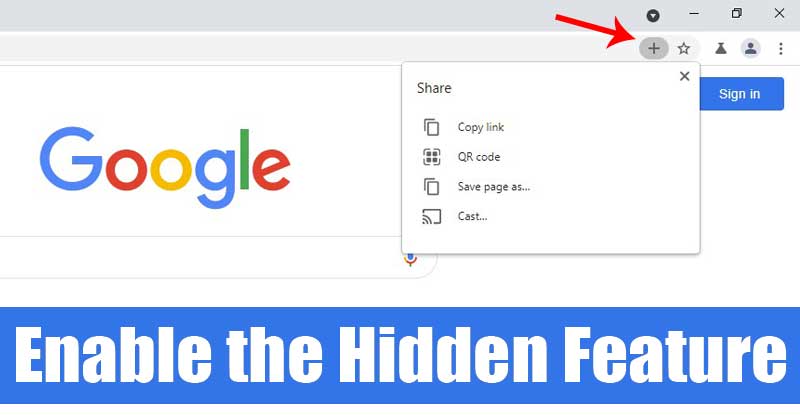

![Která Amazon Fire Stick je nejnovější? [May 2022] Která Amazon Fire Stick je nejnovější? [May 2022]](https://i0.wp.com/www.alphr.com/wp-content/uploads/2019/10/which-firestick-is-the-newest.jpg?resize=738%2C320&ssl=1)


